由於天氣變化多端,容易出現日夜溫差大或突然下起雷陣雨,不管是上班族、學生或民眾在出門前都會想先知道天氣狀況,除了可以透過 Android 或 iPhone 內建天氣 App 查詢外,分享一款免費又實用的「天氣行事曆」(Weather in Calendar),能夠在 Google日曆和Apple行事曆直接顯示當地天氣資訊,讓你每天都能瞭解近16天的天氣預報。

Weather in Calendar 如何將天氣行事曆顯示在 iPhone/Android 日曆內?
底下會分別在 iOS 與 Android 系統內,教大家如何直接在 iPhone 行事曆和 Android 日曆加入天氣工具資訊,可依照自己設備觀看天氣行事曆設定教學。
替iPhone天氣小工具加入Apple行事曆技巧
直接透過 iPhone 內建 Safari 瀏覽器,打開 Weather in Calendar 天氣日曆網頁後,往下滑點選「Add to your Calendar」按鈕,開始訂閱 Apple 天氣行事曆。
如果發現定位點跑掉或出不來,可以自行在輸入框內,要輸入想訂閱的天氣資訊的城市英文名稱。
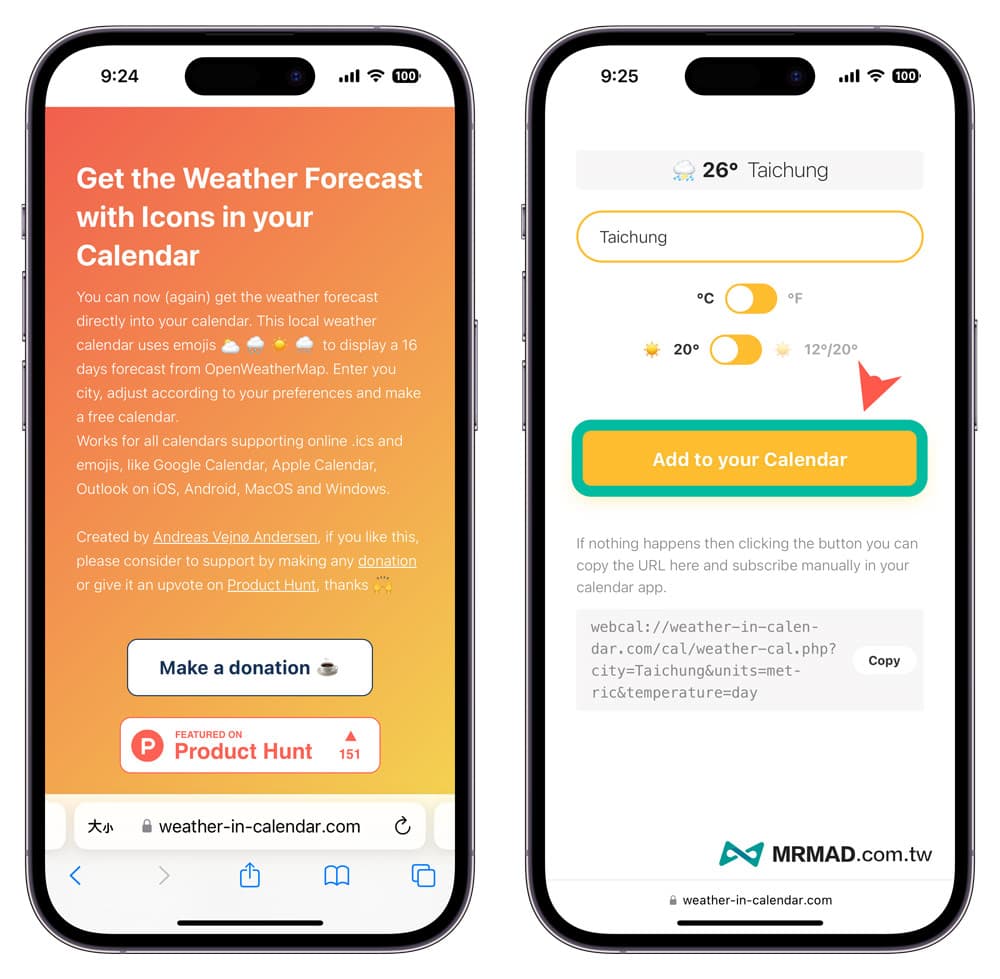
接下來 iOS 系統會直接跳出加入訂閱行事曆畫面,點擊「訂閱」後,並且在確定訂閱行事曆畫面右上角按下「加入」即可完成訂閱。
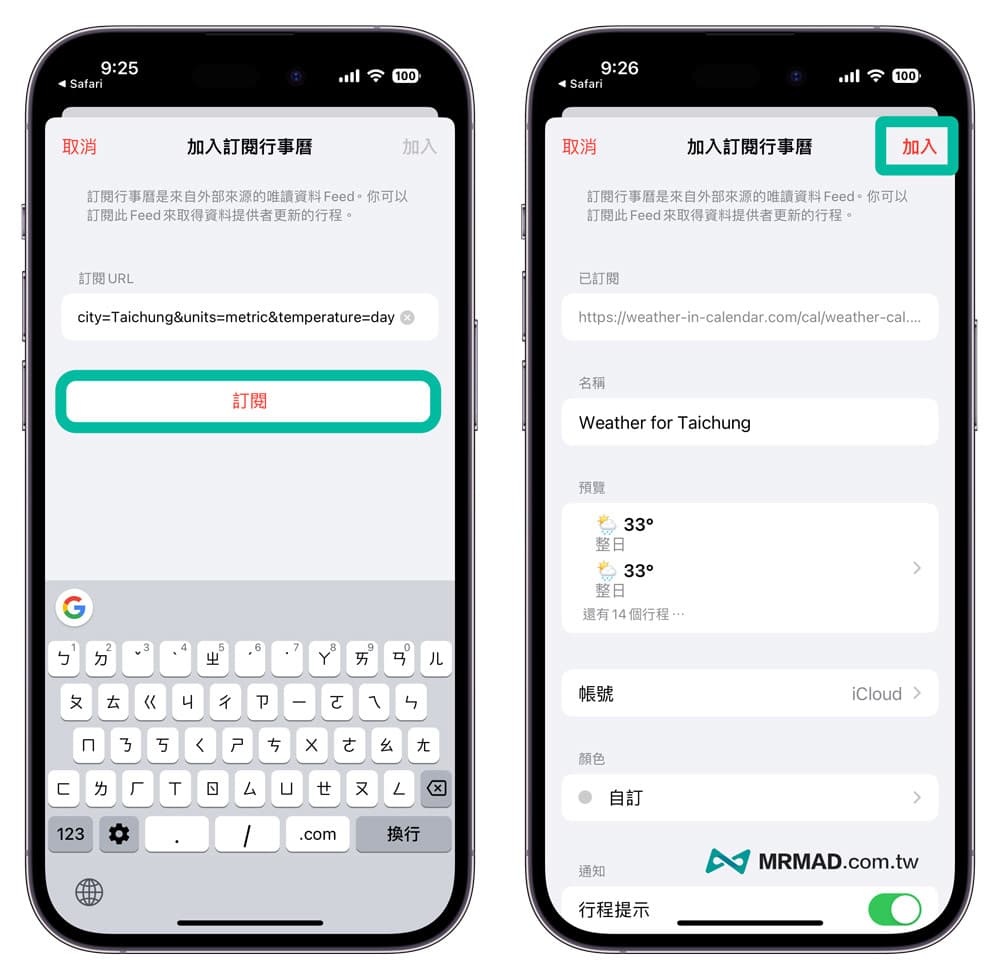
就能夠在行事曆清單內看見「Weaher for xxxx」,如要顯示在iPhone行事曆上將它勾選起來。最後一段會根據所屬城市名稱顯示,以 Taichung 就代表台中天氣資訊,取決於最初訂閱天氣行事曆時,依照位置資訊讀取的城市。
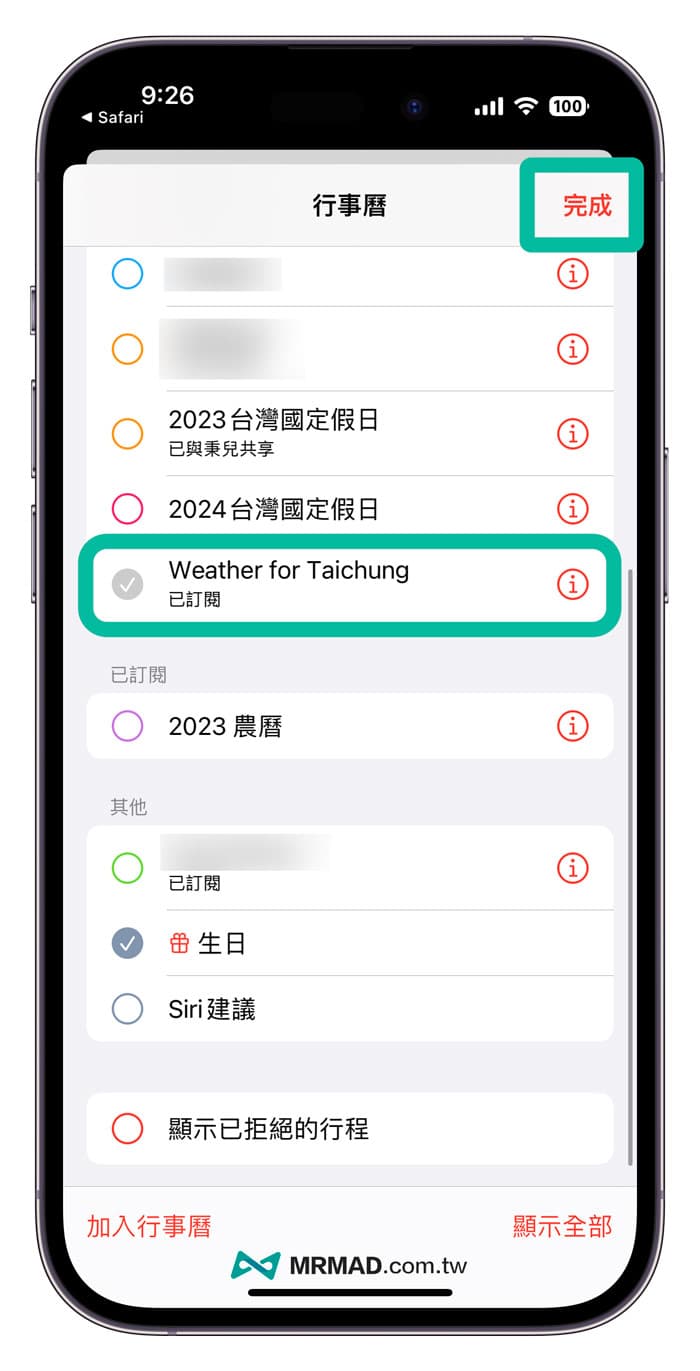
最後在 iPhone 行事曆上,會看見當天與後續15日的天氣預報資訊,而且每天的行事曆內都會顯示今日天氣Emoji表情符號狀態與氣溫,甚至每天都會自動跳出通知提醒,預告當日的天氣狀態。
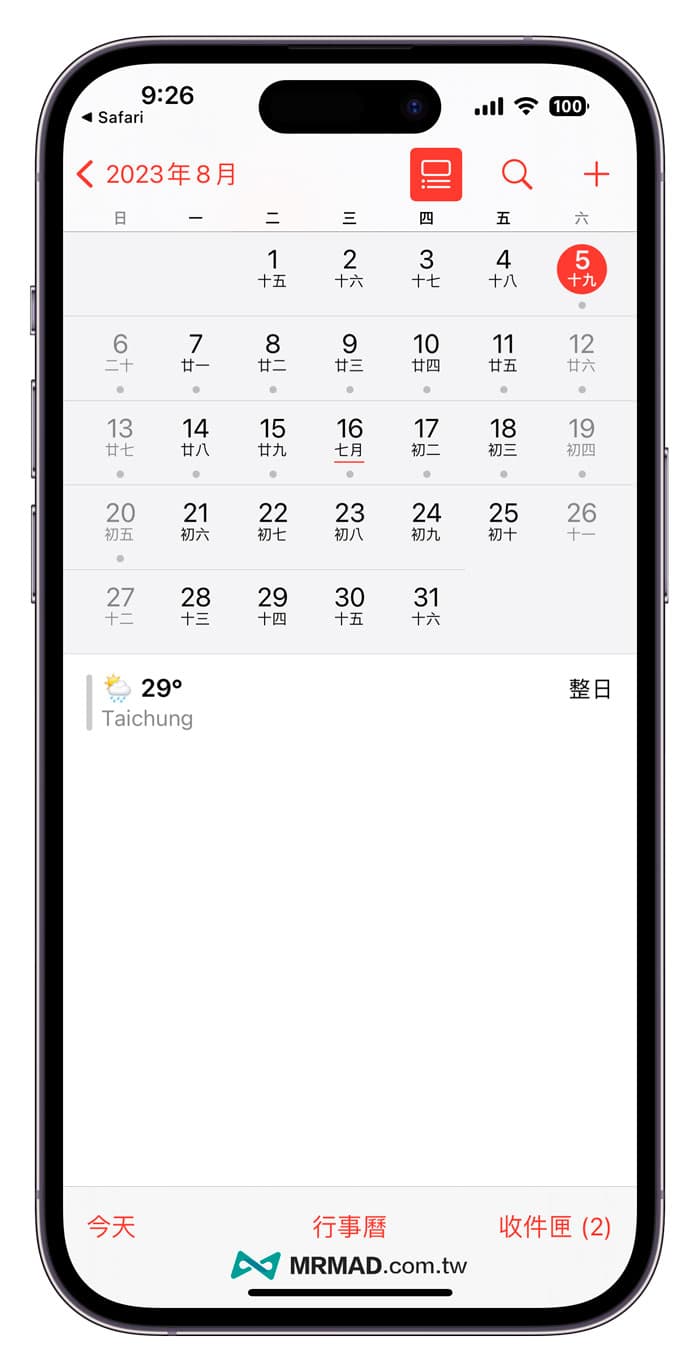
如果想要看天氣細節,也可以從 iOS 行事曆上點開 Weather in Calendar 天氣日曆資訊,內會分別顯示天氣溫度、城市的日出時間、日落時間、氣壓、濕度資訊。
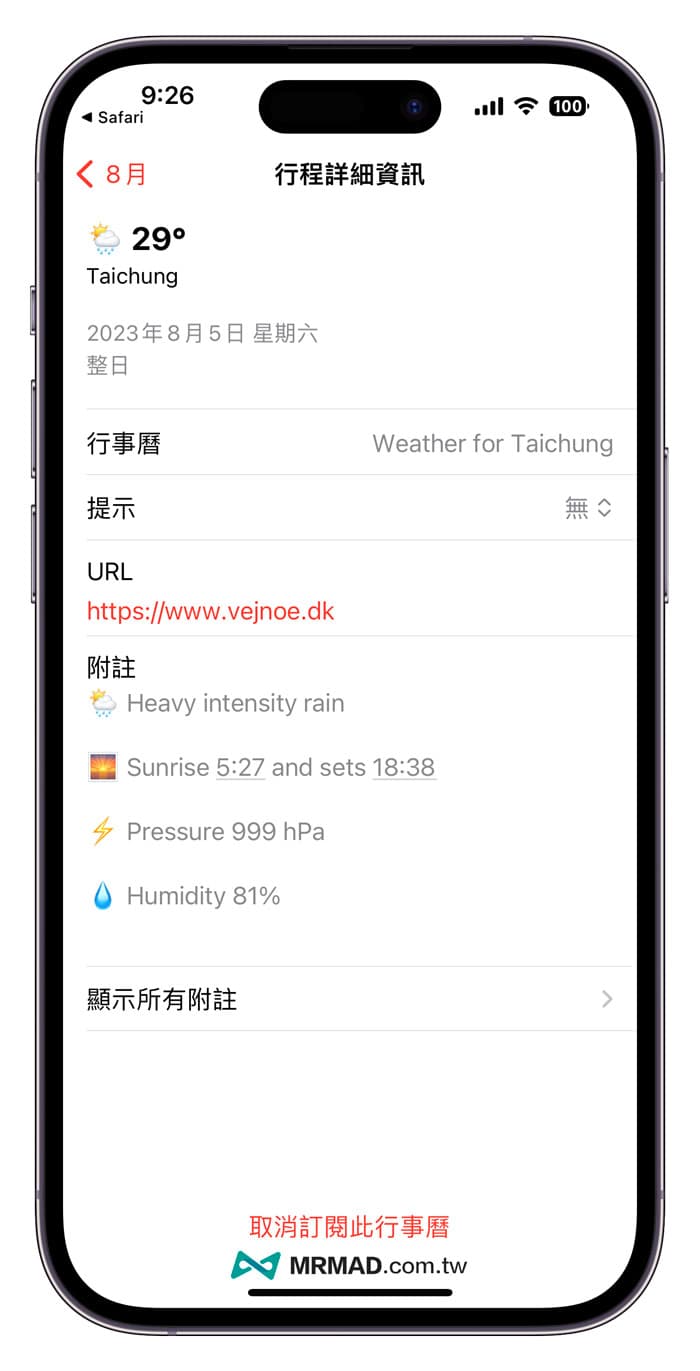
透過 macOS 顯示天氣行事曆技巧
只要在 iPhone 或 iPad 設備上透過 Weather in Calendar 天氣日曆訂閱後,當地的天氣資訊也會直接在 macOS 行事曆上顯示,同等 Apple 行事曆都能同步在 iOS、iPadOS 與 macOS 系統上。
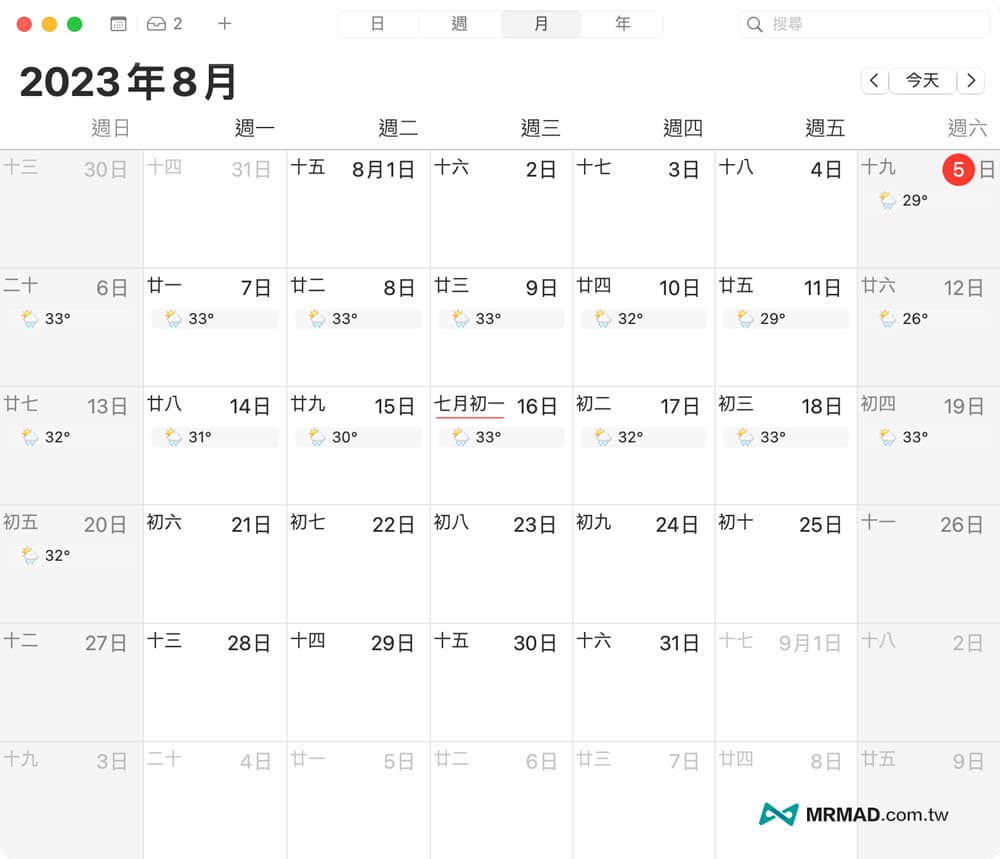
在Android天氣小工具加入Google日曆技巧
要是在 Android 手機或 Google 日曆上顯示天氣資訊,只要訂閱 Weather in Calendar 天氣日曆就能顯示,教學步驟如下:
直接透過 Google 瀏覽器或 Android 手機內建 Chrome 瀏覽器,打開 Weather in Calendar 天氣日曆網頁,直接點選「Add to your Calendar」按鈕。
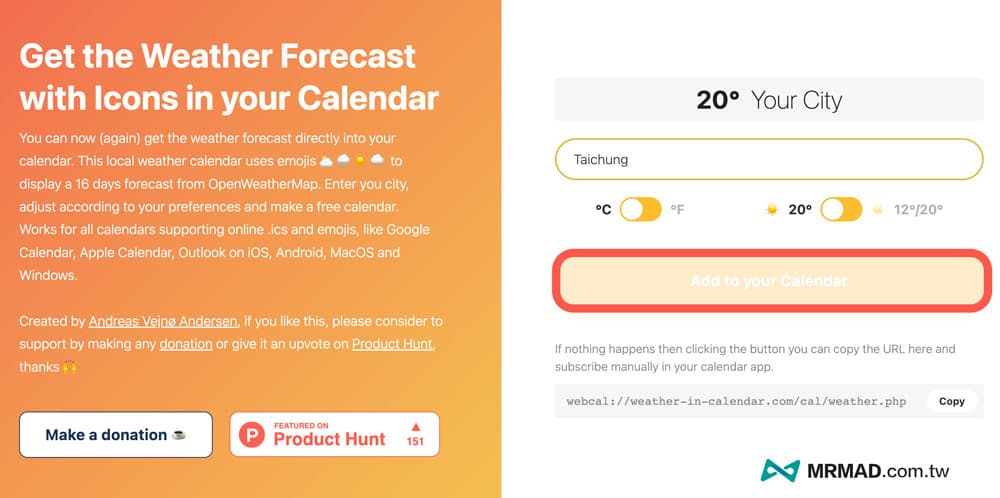
會自動轉跳新增Google日曆畫面,直接點選「新增」。
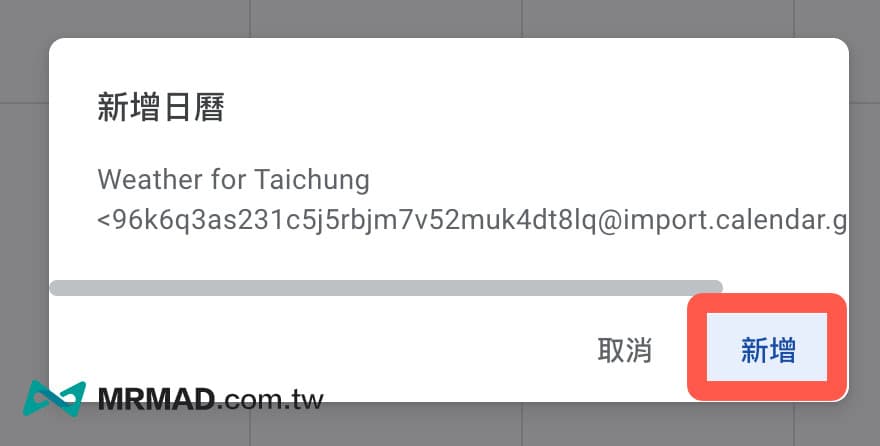
就能夠輕鬆訂閱 Weather in Calendar 天氣日曆,就能在Google日曆看見當天與後續15日的天氣預報資訊,而且會以天氣表情符號 Emoji 來顯示。

如果想要看天氣細節,也可以從 Google 日曆上點開 Weather in Calendar 天氣日曆資訊,內會分別顯示天氣溫度、氣壓、濕度、風速、日出與日落時間等資訊,最底下還會附上 openweathermap 天氣網頁連結,方便能查看天氣資訊。
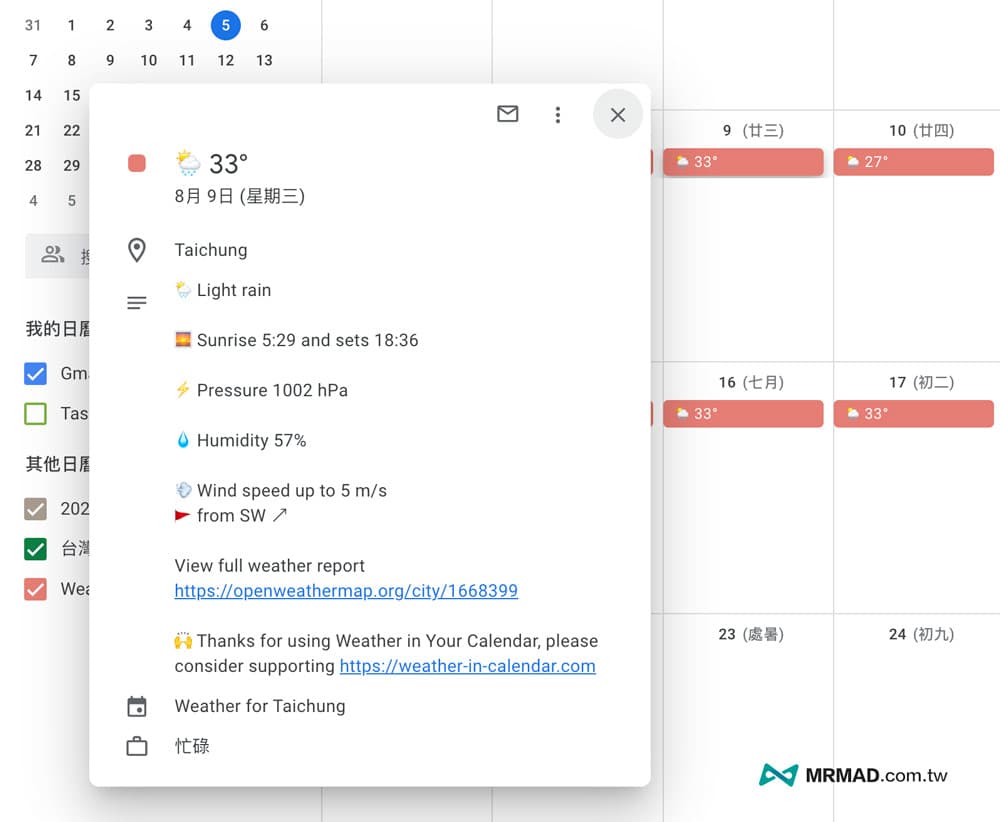
如何刪除取消 Weather in Calendar 天氣日曆小工具?
Apple行事曆取消訂閱天氣日曆方法
要是想取消 Weather in Calendar 天氣日曆小工具訂閱,可以點開 iPhone 行事曆內天氣資訊,按最底下「取消訂閱此行事曆」功能後,並點擊「取消訂閱」就能取消訂閱。
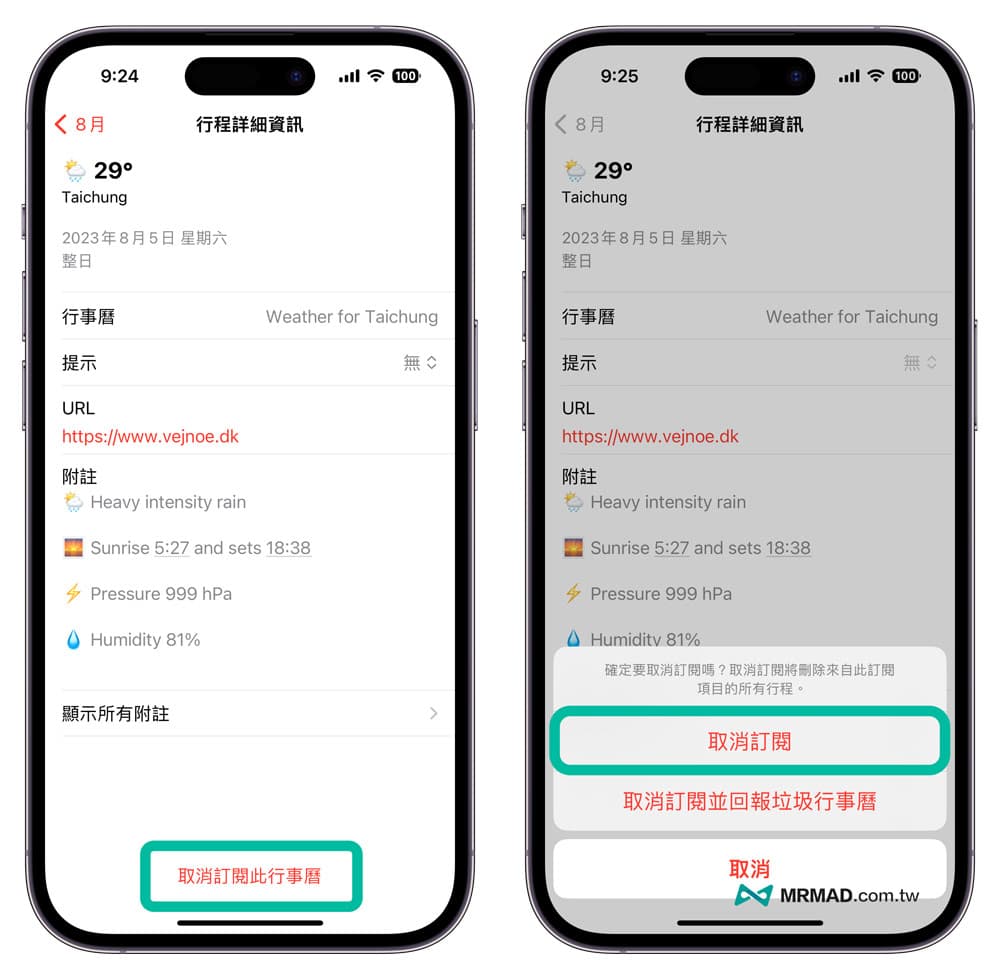
Google日曆取消訂閱天氣日曆方法
要是想取消Google天氣日曆訂閱,可以在左下角其他日曆選單內,找到「Weather in Calendar」天氣日曆,並且按下「X」就能取消訂閱。
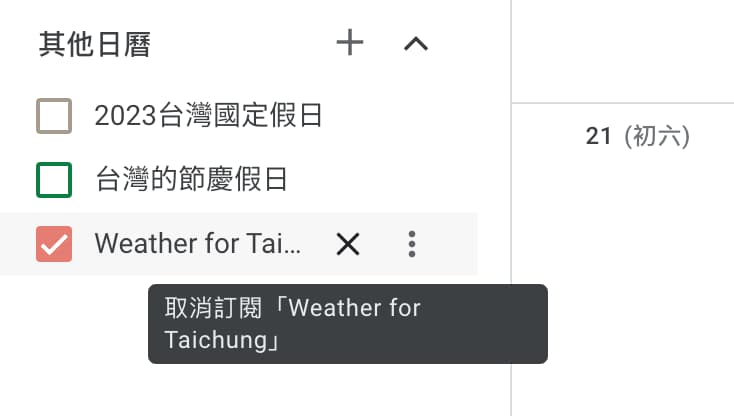
功能總結
以上就是天氣日曆顯示在 iPhone行事曆與Google日曆技巧,不過目前使用發現在訂閱天氣後,每辦法讓行事曆即時更新當天的天氣,容易會導致當天下午可能會有雷陣雨情況,天氣日曆資訊還會停留在最初的天氣預報。
據了解這款 Weather in Calendar 天氣日曆小工具資料來源來自 OpenWeatherMap ,在天氣預報和氣溫資訊僅供參考,就如同 iPhone 或 Android 手機內建天氣 App ,要是天氣資料來源非當地氣象局都可能出現誤差,但以便利性和趣味性來說 Weather in Calendar 算是非常有趣的功能。
延伸閱讀:
- iPhone天氣APP為什麼不準確?揭蘋果沒告訴你的真實原因
- iPhone天氣隱藏技巧,教你用彩色溫度條查10天內最高低溫度
- 最準天氣預報 App 是哪款?天氣即時預報讓你追蹤降雨機率
- 【中央氣象局w APP教學】全台最準的氣象預報使用與設定大公開
想了解更多Apple資訊、iPhone教學和3C資訊技巧,歡迎追蹤 瘋先生FB粉絲團、 訂閱瘋先生Google新聞、 Telegram、 Instagram以及 訂閱瘋先生YouTube。